Xilinx-PYNQ_Z2系列-学习笔记(13):在PYNQ-Z2上安装Keras/Tensorflow 库的方法
Xilinx-PYNQ_Z2系列-学习笔记(13):在PYNQ-Z2上安装Keras/Tensorflow 库的方法
PYNQ-Z2开发板是PYNQ开源框架的硬件平台。在ARM A9 CPU上 运行的软件包括:
- 载有Jupyter Notebooks 设计环境的网络服务器
- Ipython 内核和程序包
- Linux
- FPGA的基本硬件库和API
查阅了网上一些安装方法,发现都有部分不完善的地方,导致安装不能成功。通过对各种方法进行尝试和总结,终于成功了,下面将我的详细步骤提供给大家进行尝试:
安装步骤
1.将板卡的镜像文件更新到最新版本
这一步最好操作一下,因为旧版本(v2.2)可能会导致安装不成功。
(1)登录到pynq官网,进行镜像文件的下载
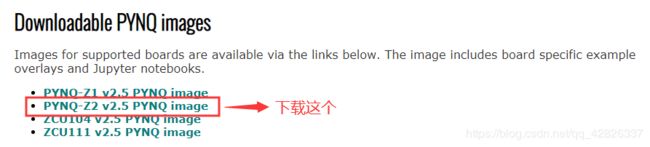
(2)将镜像文件烧写到PYNQ的SD卡中
windows系统下用win32DiskImage烧写。
选择下载好的镜像文件路径和SD卡的位置,点击写入进行烧写(它会提示一个框,点是)。
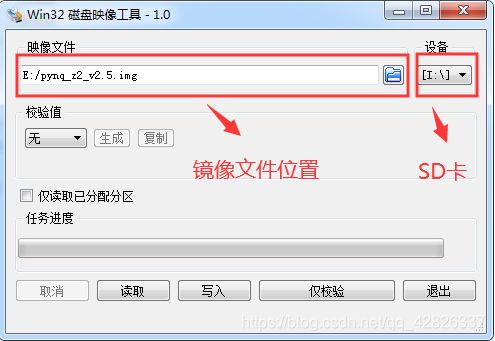
(3)将烧写好的SD卡重新插入到PYNQ上,此时板卡正常启动(1分钟后RGB灯闪烁)。
2.通过USB接口连接电脑终端
(1)此时我们需要安装一个终端工具,比如 PuTTY 或者 Tera Term。为了打开终端,你需要知道开发板所在 COM 端口。
(2)打开putty设置PYNQ对应的串口号,速度。

(3)进入到终端,敲击回车如果出现pynq的标识,证明进入成功。

3.安装keras库
1.Ubuntu初始环境配置
(1)系统软件更新
sudo apt-get update
sudo apt-get upgrade
此时需要输入PYNQ的密码:xilinx,输入时密码没有显示是为了保护隐私。
(2)安装python和pip
sudo apt-get install python3-pip python3-dev
pip3 install --upgrade pip
(3)安装Python科学套件
sudo apt-get install python3-numpy python3-scipy python3-matplotlib python3-yaml
sudo apt-get install libhdf5-serial-dev
(4)将python环境由2.7变为3.6
sudo rm /usr/bin/python
sudo ln -s /usr/bin/python3 /usr/bin/python
(4)安装keras库
sudo pip3 install keras==2.2.4
这里安装完keras后进行测试,会发现出现错误no module named tensorflow。keras是以tensorflow为基础的高级应用库,所以需要有tensorflow数据处理库的支持才可以使用。
3.安装Tensorflow库
由于pip中没有对应的tensorflow库,所以我们需要寻找一个tensorflow的镜像源或是一个wheel。
(1)这里将tensorflow的轮子文件下载下来,将其导入到pynq的板卡中。

或者可以直接用命令的方式进行下载:
wget https://github.com/samjabrahams/tensorflow-on-raspberry-pi/releases/download/v0.11.0/tensorflow-0.11.0-py3-none-any.whl
(3)紧接着启动轮子驱动文件,进行Tensorflow库的安装。
sudo pip3 install tensorflow-0.11.0-py3-none-any.whl
(4)进行测试,发现Keras库和Tensorflow库都可以正常使用。

注意:如果使用python2.7环境下的pip进行下载,会报错,因为这里的whl文件对应的是python3,不适用与python2。
若想在Python2.7环境下进行tensorflow的安装,则需要寻找对应的轮子文件(.whl)。
